-Рубрики
- УРОКИ,НУЖНОЕ,ПОЛЕЗНОЕ/нужная информация (204)
- Всё о ЛиРу (68)
- ФОТОШОП (26)
- ДЛЯ КОМПЬЮТЕРА (17)
- ПЕРЕХОДЫ (11)
- ПЛЕЕРЫ!!! (26)
- ПРИКОЛЫ)))))) (5)
- ТЫКВА (13)
- РАЗНОЕ (230)
- ФИЛЬМЫ !!! (18)
- ГАДАНИЯ ОНЛАЙН!!!!! (1)
- ЗАГОВОРЫ!!! (5)
- Народные пословицы и поговорки (1)
- РАМКИ (181)
- СТИХИ !!! (150)
- ФОТОШОП- (видео уроки) (2)
- ЮМОР !!! (23)
- СЕРИАЛЫ (45)
- ВИДИО КУЛЕНАРИЯ (21)
- фильмы!!!! (5)
- ДЁШЕВО И СЕРДИТО!!! (2)
- ЗДОРОВЬЕ!!! (215)
- КАК ИЗБАВИТЬСЯ ОТ ЛИШНЕГО ВЕСА (9)
- ЛЕЧЕБНЫЕ МОЛИТВЫ!! (3)
- ПОЛЕЗНЫЕ СОВЕТЫ (7)
- УПРАЖНЕНИЕ!! (2)
- ИНТЕРЕСНОЕ!!! (46)
- МУДРОСЬ (2)
- ПРИРОДА (2)
- Интересный кулинарный сайт (2)
- МЕНЮ (244)
- БЛИНЫ (3)
- Праздничное оформление блюд (1)
- ДЕСЕРТ !!! (6)
- ЗАВТРАКИ !!!! (33)
- КУЛИНАРНЫЕ СОВЕТЫ !!! (5)
- НАПИТКИ КОКТЕЙЛИ (9)
- РЫБНЫЕ БЛЮДО !!! (47)
- СУПЧИКИ ГОЛУБЧИКИ!!!!! (12)
- БЛЮДО ИЗ ФРУКТОВ (1)
- В ГОРШОЧКЕ!!! (5)
- ВЫПЕЧКА!!! (136)
- ЗАКУСКИ!!! (84)
- ЗАПЕКАНКИ!!! (19)
- МАКАРОНЫ!!!!! (2)
- ПИТАЕМСЯ ПОЛЕЗНО, ВКУСНО, ЭКОНОМНО (2)
- ПЛОВ (1)
- САЙТ ""ТВОИ РЕЦЕПТЫ"" (1)
- САЛАТЫ (33)
- СОУСЫ!!! (6)
- ЯЙЦА))) (3)
- МУЗЫКА !!! (147)
- ФЛЕШКИ (6)
- СВЕТЛАЯ ПАМЯТЬ... (2)
- ДЛЯ МОИХ ДРУЗЕЙ (22)
- НОВЫЙ ГОД (73)
- РОЖЕСТВО (4)
- Музыкальные флэшки к новому году (2)
- ПРАЗДНИКИ!!! (3)
- ОТКРЫТКИ !!!! (103)
- АВАТАРКИ (8)
- (:СМАЙЛИКИ:) (8)
- Клипарт "Конвертики". (11)
- ОТКРЫТКИ АНИМАЦИЯ (49)
- ЦВЕТЫ (37)
- Плейкасты": (6)
- ФЛЕШ-ПЛЕЕРЫ РАЗДЕЛИТЕЛИ (3)
- ПОЛЕЗНЫЕ СОВЕТ !!!! (14)
- ВОСПИТАНИЕ ДЕТЕЙ (2)
- ПОЛЕЗНОВОСТИ))) (2)
- ПРАВОСЛАВИЕ (24)
- ПРИТЧА (12)
- СЛАДОСТИ (78)
- СЛАЁНЫЕ СЛАДОСТИ (3)
- МОРОЖЕНОЕ (1)
- ВАФЛИ (1)
- ПИРОЖЕНОЕ!!! (7)
- ФРУКТЫ (1)
- ХОЗЯЙКИ НАЗАМЕТКУ!!! (59)
- Чудеса в холодильнике (2)
- СОВЕТЫ ДЛЯ ЖЕНЩИН (1)
- ДОМАШНИЕ ДУХИ!!!! (1)
- ВСЁ ПРО ВОЛОСЫ (7)
- ДЛЯ МИЛЫХ ДАМ))) (6)
- ХРАНЕНИЕ ПРОДУКТОВ !!! (5)
-Резюме
Кабакова Наталья Васильевна
- Профессия ПЕНСИОНЕРКА
- Образование Школа 10
-Ссылки
-неизвестно
-неизвестно
-Приложения
 ОткрыткиПерерожденный каталог открыток на все случаи жизни
ОткрыткиПерерожденный каталог открыток на все случаи жизни Скачать музыку с LiveInternet.ruПростая скачивалка песен по заданным урлам
Скачать музыку с LiveInternet.ruПростая скачивалка песен по заданным урлам- ТоррНАДО - торрент-трекер для блоговТоррНАДО - торрент-трекер для блогов
 Я - фотографПлагин для публикации фотографий в дневнике пользователя. Минимальные системные требования: Internet Explorer 6, Fire Fox 1.5, Opera 9.5, Safari 3.1.1 со включенным JavaScript. Возможно это будет рабо
Я - фотографПлагин для публикации фотографий в дневнике пользователя. Минимальные системные требования: Internet Explorer 6, Fire Fox 1.5, Opera 9.5, Safari 3.1.1 со включенным JavaScript. Возможно это будет рабо- Старые кнопки дневника на Li.ruСлучайно нашел, сделано 6 лет назад, кнопки для установки на свой сайт.
-Метки
-
Добавить плеер в свой журнал
© Накукрыскин
-Музыка
- ABBA – Lay All Your Love On Me
- Слушали: 2852 Комментарии: 0
- Leonard Cohen - I'm your man
- Слушали: 14789 Комментарии: 0
- Scorpions - Maybe I Maybe You...
- Слушали: 86189 Комментарии: 0
- Karunesh - Beyond The Horizon
- Слушали: 47921 Комментарии: 0
- Клен ты мой опавший_Руcский романс
- Слушали: 1788 Комментарии: 0
-Новости
-Поиск по дневнику
-Подписка по e-mail
-Друзья
-Постоянные читатели
-Сообщества
-Статистика
Записей: 2458
Комментариев: 616
Написано: 5219
Генератор поздравлений |
На этом сайте Вы можете сами в течении нескольких минут, абсолютно бесплатно, создать индивидуальное поздравление с праздником (Днем рождения, Годовщиной свадьбы и др.) для своих родных, друзей или знакомых.
Ниже приводится один из вариантов создания поздравления, в результате которого получится следующее изображение:

Создание поздравления производится в несколько этапов, результаты которых вы можете видеть на экране в режиме online. В начале нужно выбрать рамку для поздравления, если рамка созданная по умолчанию Вас не устраивает. Для выбора рамки просто кликните по одной из картинок с рамками. Выбранная рамка появится на рабочем столе.

Далее можно изменить цвет фона поздравления, если белый цвет фона Вас не устраивает. Для выбора цвета фона кликните по текстовому полю FFFFFF и в открывшемся окошке выберите нужный цвет.
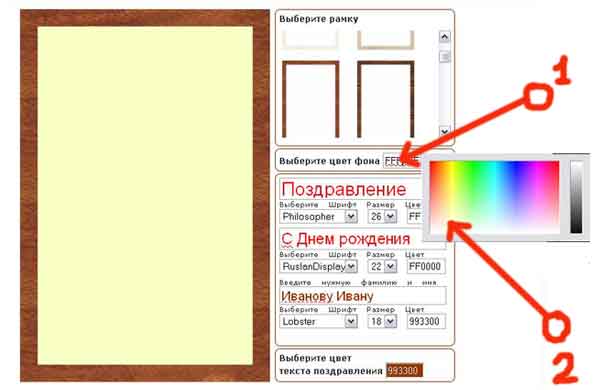
После того как выбран фон, можно изменить шрифт, размер и цвет слова "Поздравление", если Вас не устраивают параметры установленные по умолчанию. Для этого выберите в выпадающих списках, расположенных ниже слова "Поздравление" нужный шрифт и размер, а кликнув по текстовому полю FF0000 нужный цвет.

Далее Вы можете изменить шрифт, размер и цвет словосочетания "С Днем рождения" по аналогии с предыдущим пунктом. Если же Вы хотите создать поздравление, например, "С годовщиной свадьбы", то словосочетание "С Днем рождения" замените на словосочетание "С годовщиной свадьбы", для этого просто установите курсор в текстовое поле, кликнув по нему, удалите словосочетание "С Днем рождения" и введите текст "С годовщиной свадьбы". Измените также размер шрифта с 22 на 18 или меньше, чтобы словосочетание не вышло за рамки изображения поздравления.

Затем, не забудьте поменять словосочетание "Иванову Ивану" на фамилию и имя человека или семейной пары, которых хотите поздравить.

Далее Вы можете поменять цвет текста поздравления (по умолчанию установлен коричневый), по аналогии с изменением цвета фона.

После этого нужно сгенерировать текст поздравления. Выберите необходимое событие, с которым Вы хотите поздравить близкого человека или семейную пару, кликнув по кнопке с надписью "День рождения" или "Годовщина свадьбы".
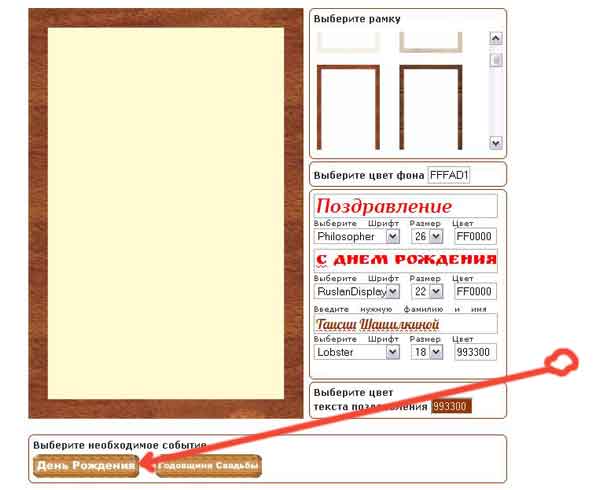
В результате откроется модальное окно в котором необходимо ввести данные о человеке или семейной паре, которых хотите поздравить, выбирая из выпадающих списков нужные варианты
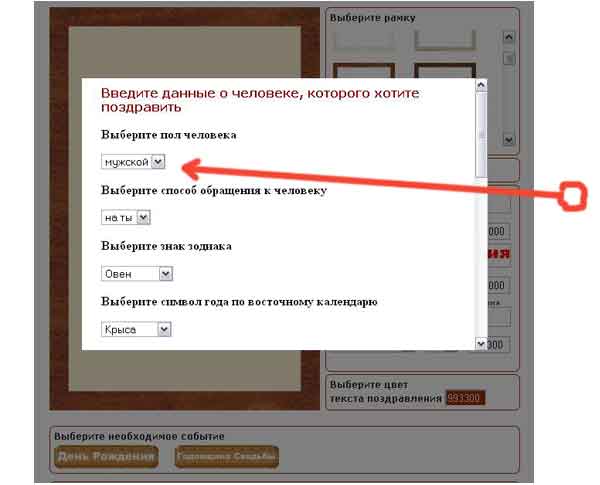
Затем нажмите на кнопку "Создать текст поздравления", которая находится внизу модального окна и дождитесь пока "Статус создания текста поздравления" примет значение "Текст поздравления успешно создан". После этого закройте модальное окно, кликнув в любой точке области страницы вне модального окна.
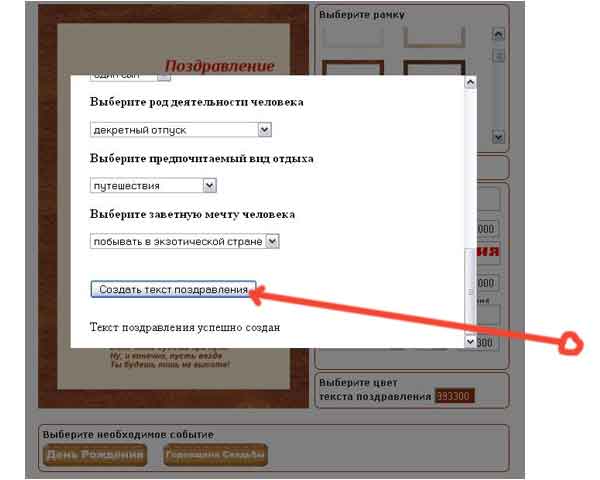
Дальше можно загрузить фото человека или семейной пары, которых Вы хотите поздравить. Для этого кликните по кнопке "Обзор" или "Выберите файл" (в зависимости от типа браузера) и выберите файл фото. Допустимые форматы - jpg, jpeg, png, gif.
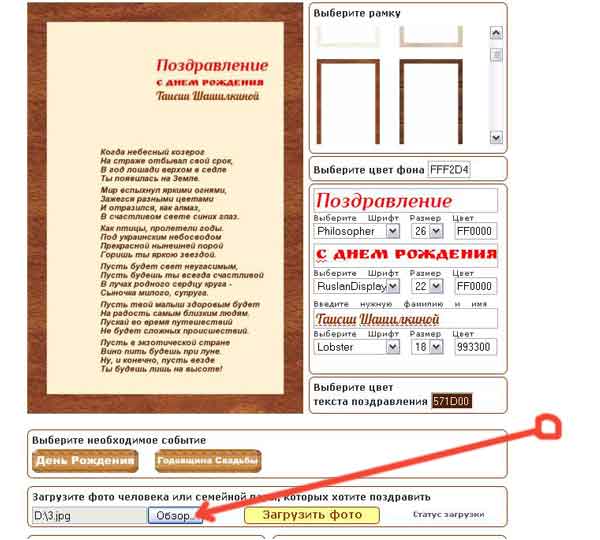
После выбора файла нажмите кнопку "Загрузить фото" и дождитесь пока "Статус загрузки" примет значение "Фото успешно загружено".
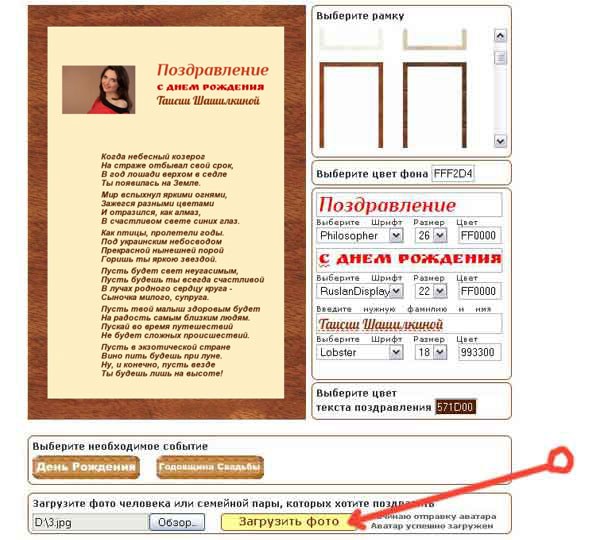
Далее добавим картинку в правый нижний угол рамки поздравления, кликнув по выбранной картинке в левой панеле.
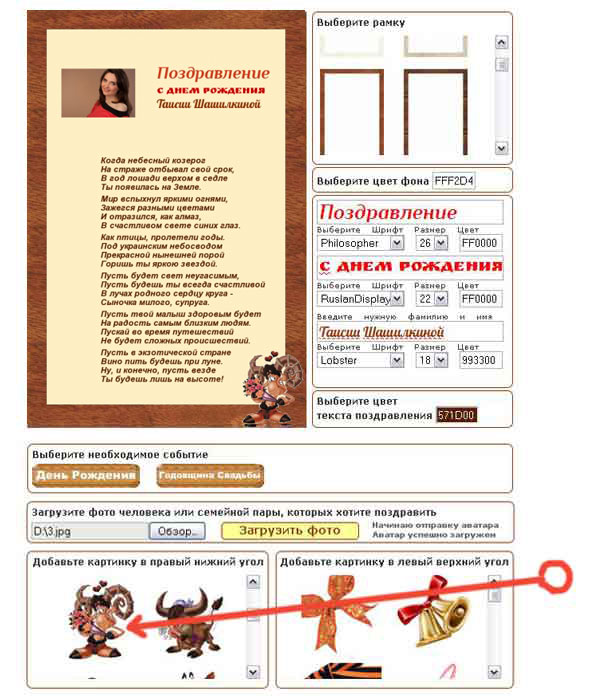
И, затем, добавим картинку в левый верхний угол рамки поздравления, кликнув по выбранной картинке в правой панели.
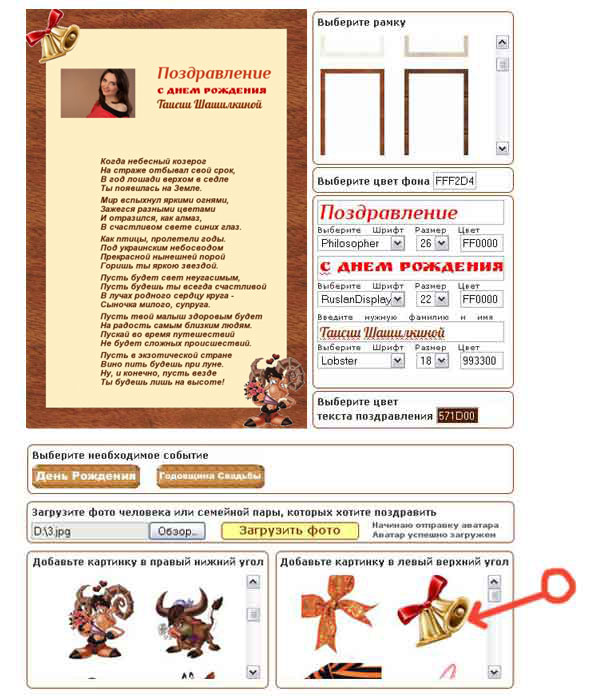
Файл поздравления почти готов. Однако фото человека, которого мы хотим поздравить, в данном случае, имеет горизонтальное расположение и изображение смещено немного вправо, что смотрится не совсем красиво. Чтобы это исправить на панели для редактирования фото выделите мышкой ту область изображения, которую хотите видеть на поздравлении.
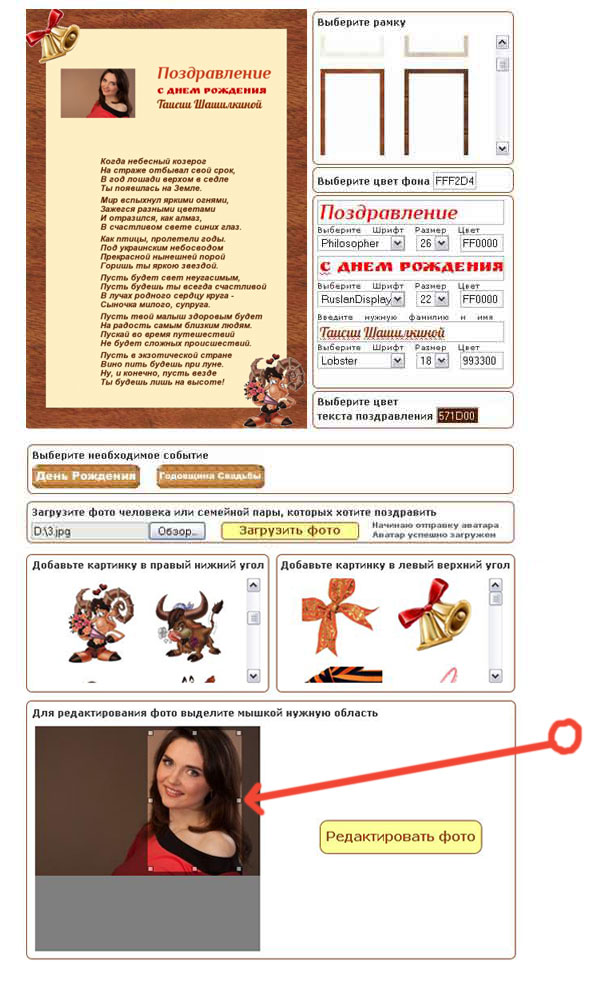
После этого кликните по кнопке "Редактировать фото"
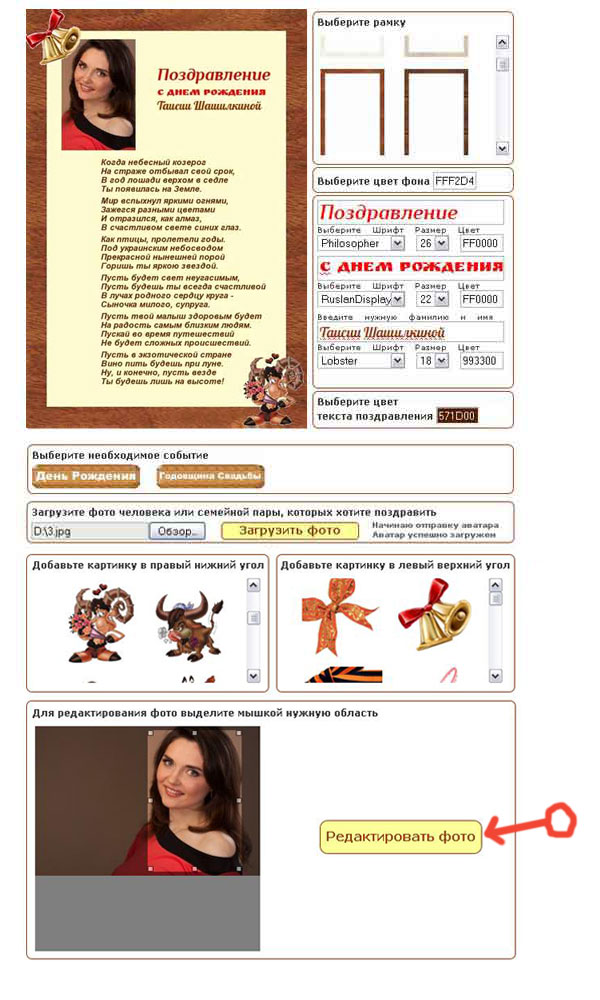
Файл поздравления готов. Теперь его можно скачать к себе на компьютер. Для этого кликните по кнопке "Скачать файл поздравления". Вы также можете получить ссылку на созданное изображение поздравления и отправить ее человеку или семейной паре, которым оно предназначается, и они увидят Ваше поздравление, находящееся теперь по полученному адресу. Для получения ссылки кликните по кнопке "Получить ссылку на файл".
Ну, и на десерт, вот еще один из вариантов поздравления

И таких вариантов Вы можете создать множество. Пробуйте, и все у Вас получится!
Серия сообщений " ФОТОШОП":
Часть 1 - Список советов начинающим
Часть 2 - Как уменьшить GIF-картинку
Часть 3 - УРОК = КАК Я ДЕЛАЮ РАЗРЕЗНУЮ РАМОЧКУ В ФОТОШОП
Часть 4 - Генератор поздравлений
Часть 5 - Что надо сделать, если картинка не открывается в фотошопе Урок
Часть 6 - Оживление глаз в ФШ
...
Часть 24 - Как вставить лицо в шаблон формата PSD.
Часть 25 - Я так училась фотошоп(у
Часть 26 - Я так училась фотошоп
| Комментировать | « Пред. запись — К дневнику — След. запись » | Страницы: [1] [Новые] |









